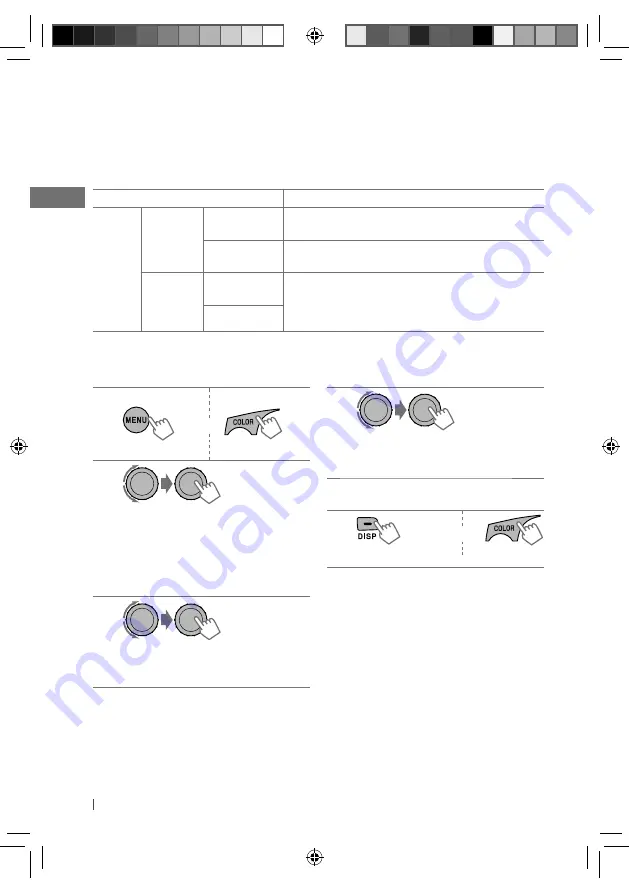
30
FRANÇAIS
1
ou
2
]
<COLOR SETUP>
]
<DAY COLOR>
]
<BUTTON ZONE>
• Appuyer sur
COLOR
à l’étape
1
vous
permet d’entrer directement dans le
menu de sélection de zone (BUTTON
ZONE / DISP ZONE).
3
]
Choisissez une couleur primaire.
RED
j
GREEN
j
BLUE
j
(retour
au début)
[Maintenez pressée]
[Maintenez pressée]
4
]
Ajustez le niveau de la couleur
primaire choisie.
00
à
31
5
Répétez les étapes
3
et
4
pour ajuster
les autres couleurs primaires.
6
ou
]
Quittez le réglage.
Si “00” est choisi pour toutes les couleurs
primaires (comme à l’étape
4
) pour <DISP
ZONE>, rien n’apparaît sur l’affichage.
Création de votre propre couleur de jour et de nuit—USER
Vous pouvez créer vos propres couleurs pour <DAY COLOR> et <NIGHT COLOR> et l’appliquer aux
zones des touches et de l’affichage.
• <DAY COLOR>
Affiché quand <DIMMER> est réglé sur <DIMMER OFF>.
• <NIGHT COLOR> Affiché quand <DIMMER> est réglé sur <DIMMER ON>.
Hiérarchie des menus
Opérations
COLOR
SETUP
DAY
COLOR
• BUTTON
ZONE
Suivez l’exemple ci-dessous.
• DISP ZONE
Appuyez sur
BACK
après l’étape
5
, puis choisissez DISP
ZONE à l’étape
2
.
NIGHT
COLOR
• BUTTON
ZONE
Appuyez sur
BACK
après l’étape
5
, puis choisissez NIGHT
COLOR à l’étape
2
.
• DISP ZONE
Ex.: Création de la couleur <USER> pour <BUTTON ZONE> dans <DAY COLOR>.
FR24-33_KD-R618_A615_R610[J].indd 30
FR24-33_KD-R618_A615_R610[J].indd 30
11/13/09 12:17:12 PM
11/13/09 12:17:12 PM
















































